win10计算机图标如何显示在桌面 win10快速调出计算机图标的方法
更新时间:2023-04-08 13:06:00作者:mei
电脑安装win10系统开机没找到计算机图标,之前系统都有的,很多系统设置都通过计算机图标,为什么升级win10系统就不显示,其实计算机图标是被隐藏,想要重新显示只要参考下文步骤进行操作即可。
解决方法如下:
1、打开电脑个性化设置,选择主题选项。
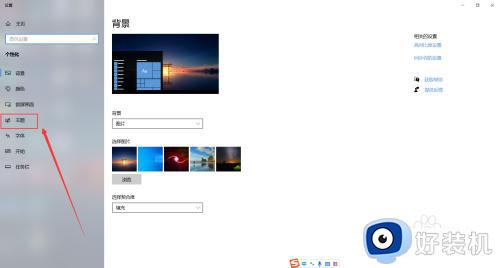 2、接着,在主题设置界面,在右侧相关设置中找到桌面图标设置,如图所示,点击打开它。
2、接着,在主题设置界面,在右侧相关设置中找到桌面图标设置,如图所示,点击打开它。
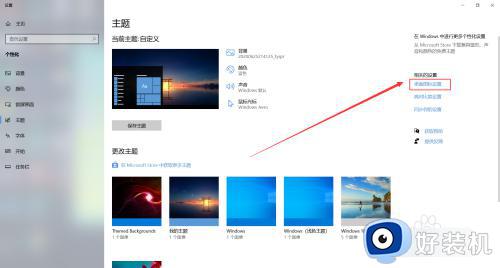 3、打开它后,将计算机点击进行勾选,再点击下方的确定按钮,这样就可以调出计算机图标了。
3、打开它后,将计算机点击进行勾选,再点击下方的确定按钮,这样就可以调出计算机图标了。

win10计算机图标包含磁盘储存空间还有各类系统文件,所以还是很重要的,想让桌面显示计算机图标,可以参考上文步骤设置。
win10计算机图标如何显示在桌面 win10快速调出计算机图标的方法相关教程
- win10把计算机图标放桌面设置方法 win10怎么把计算机图标放到桌面
- win10桌面没有计算机图标怎么弄 win10桌面计算机图标不见了如何解决
- 如何在win10桌面显示我的电脑 win10桌面不显示我的电脑图标怎么解决
- win10计算器怎么放到桌面 win10计算器图标如何放在桌面上
- windows10计算机图标不见了如何解决 win10计算机图标不见了怎么办
- windows10计算机图标不见了怎么办 win10我电脑桌面图标不见了怎么修复
- win10如何排序桌面图标 win10桌面图标进行排序的方法
- win10如何设置系统图标 设置win10图标个性化的简单操作方法
- win10如何设置系统个性化图标 设置win10图标个性化的简单操作方法
- win10如何更改图标排列方式 win10兔比哦啊排列的操作方法
- win10拼音打字没有预选框怎么办 win10微软拼音打字没有选字框修复方法
- win10你的电脑不能投影到其他屏幕怎么回事 win10电脑提示你的电脑不能投影到其他屏幕如何处理
- win10任务栏没反应怎么办 win10任务栏无响应如何修复
- win10频繁断网重启才能连上怎么回事?win10老是断网需重启如何解决
- win10批量卸载字体的步骤 win10如何批量卸载字体
- win10配置在哪里看 win10配置怎么看
win10教程推荐
- 1 win10亮度调节失效怎么办 win10亮度调节没有反应处理方法
- 2 win10屏幕分辨率被锁定了怎么解除 win10电脑屏幕分辨率被锁定解决方法
- 3 win10怎么看电脑配置和型号 电脑windows10在哪里看配置
- 4 win10内存16g可用8g怎么办 win10内存16g显示只有8g可用完美解决方法
- 5 win10的ipv4怎么设置地址 win10如何设置ipv4地址
- 6 苹果电脑双系统win10启动不了怎么办 苹果双系统进不去win10系统处理方法
- 7 win10更换系统盘如何设置 win10电脑怎么更换系统盘
- 8 win10输入法没了语言栏也消失了怎么回事 win10输入法语言栏不见了如何解决
- 9 win10资源管理器卡死无响应怎么办 win10资源管理器未响应死机处理方法
- 10 win10没有自带游戏怎么办 win10系统自带游戏隐藏了的解决办法
